Spelet med ljus och skugga är ett centralt element inom digital konst, särskilt när det handlar om att ge dina illustrationer en serietidningsliknande look. En av de mest effektiva metoderna för att skapa djup och volym i dina bilder kallas Dodge och Burn. I den här handledningen får du lära dig hur du kan använda denna teknik med grundläggande funktioner i Photoshop.
Viktigaste insikterna Dodge och Burn gör det möjligt för dig att ljusa upp ljus och förstärka skuggor för att uppnå den nödvändiga plastiska effekten. Genom att arbeta skickligt med ljus och skugga kan du lyfta fram dina motiv och ge dem mer dimension.
Steg-för-steg-guide
Grunderna i Dodge och Burn
Dodge och Burn är i grunden en målningsteknik där du målar ljus och skugga in i bilden. Du modellerar formerna i din bild för att få intrycket att de är mer plastiska. Ett tydligt exempel är gummibollar där kärnan är ljus och den yttre delen är mörk. Denna teknik är avgörande för en lyckad seriestil.
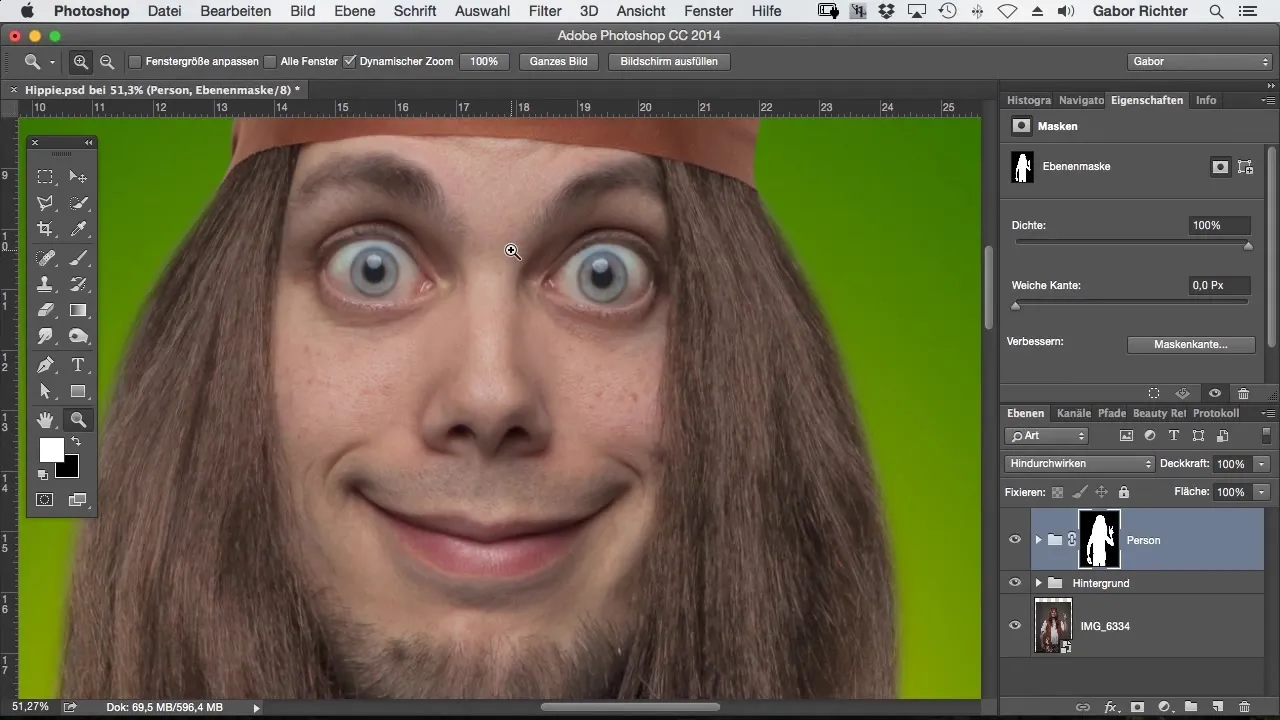
Skapa en tom nivå
För att starta en effektiv Dodge-and-Burn-arbetsflöde är det bäst att skapa en ny tom nivå. Använd principerna för ljus för att simulera former som en gummiboll. Jag kommer nu att mörka ner ögat och samtidigt ljusa upp inne i ögat.
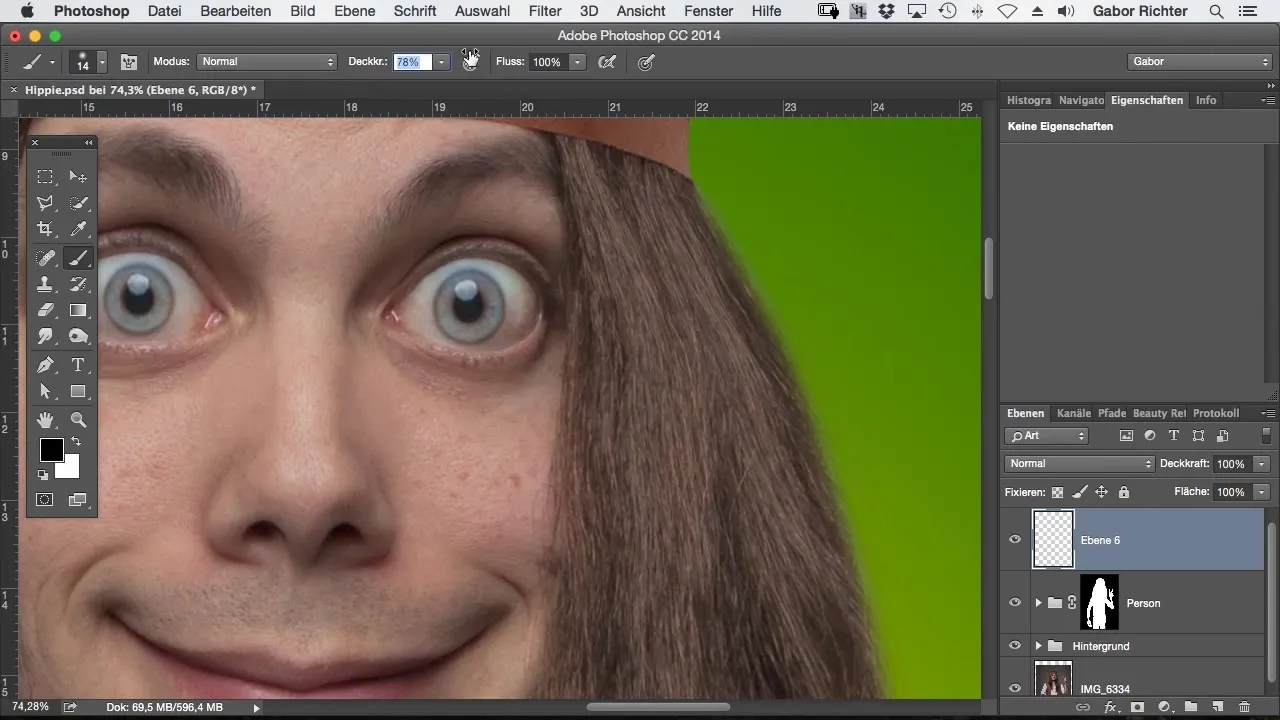
Användning av fyllmetoden "Mjuk ljus"
När jag ändrar fyllmetoden till "Mjuk ljus" samordnas ändringarna tillsammans. Det innebär att jag måste justera opaciteten för att gradvis uppnå en plastisk effekt i bilden.
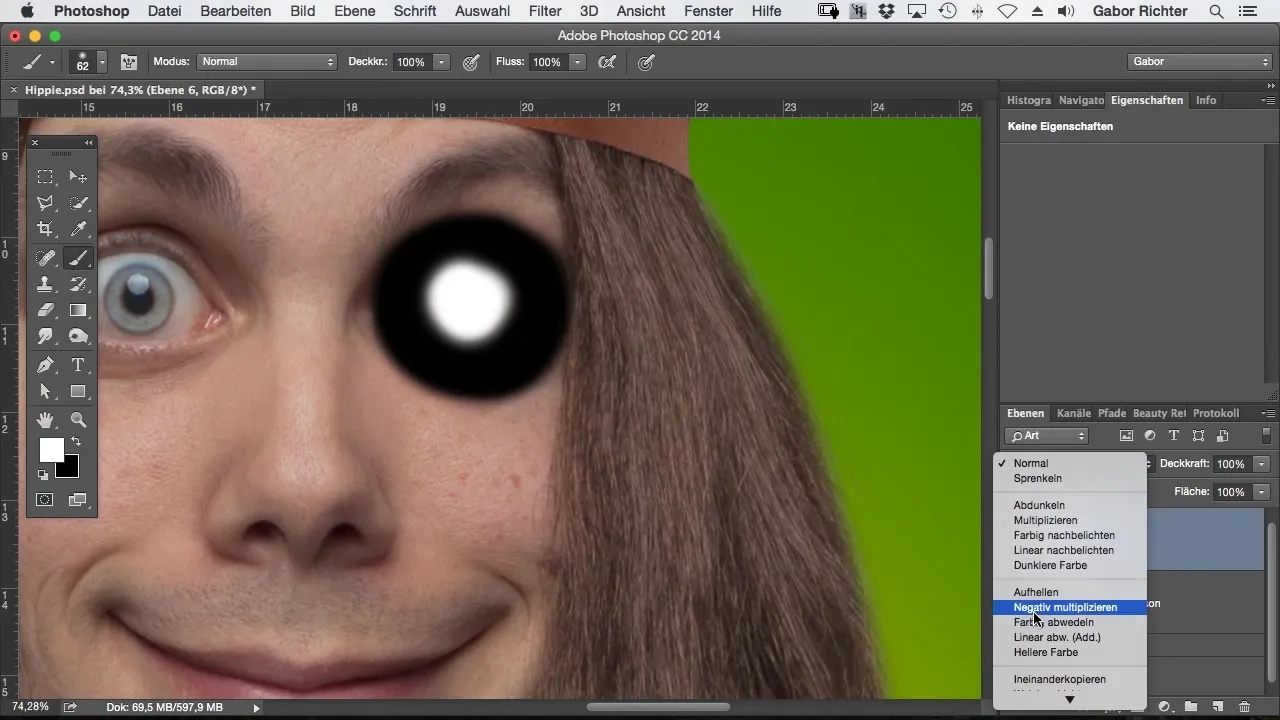
Skapande av den grå Dodge-and-Burn-nivån
För att uppnå bättre synlighet kan jag använda en grå nivå. Denna grå nivå sätts till mjukt ljus och gör att jag kan arbeta med ljus och skugga utan störande färger i bilden.
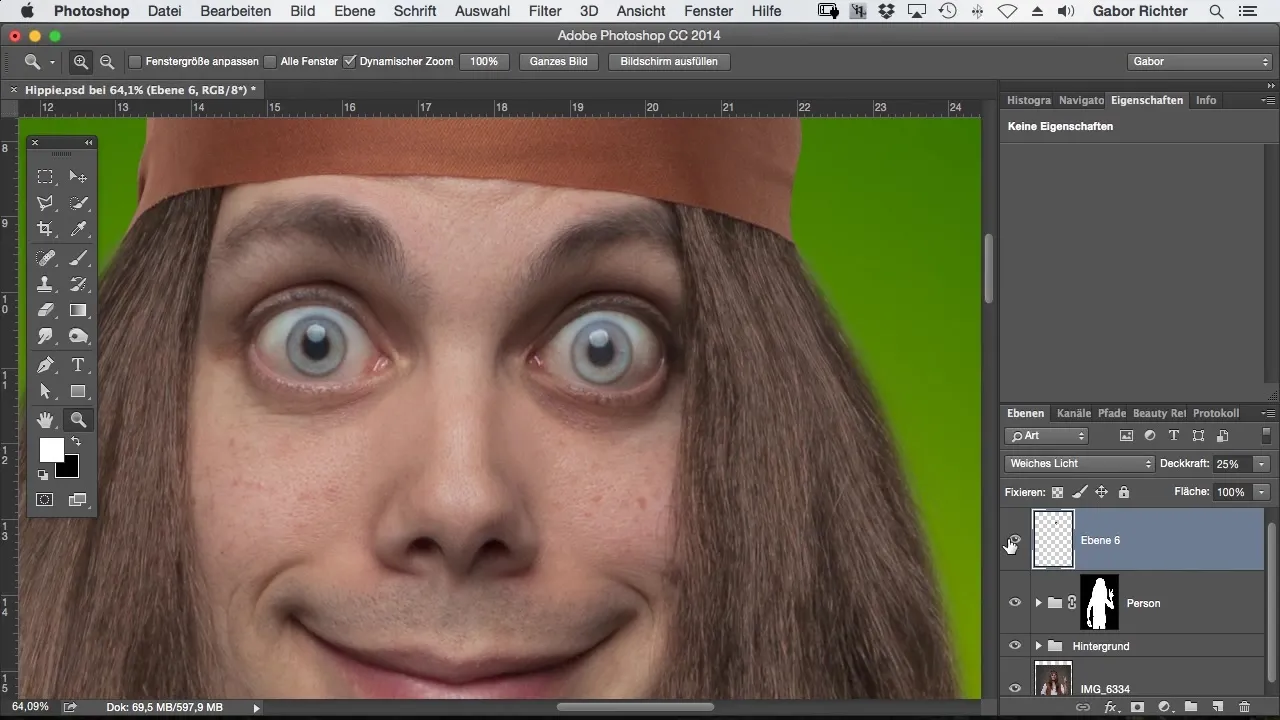
Arbeta med olika opaciteter
Jag börjar nu med att mörka ner ögonbrynen. Jag använder en opacitet på ungefär 4%. På så sätt kan jag gradvis öka mörkret utan att förlora kontrollen över resultatet.
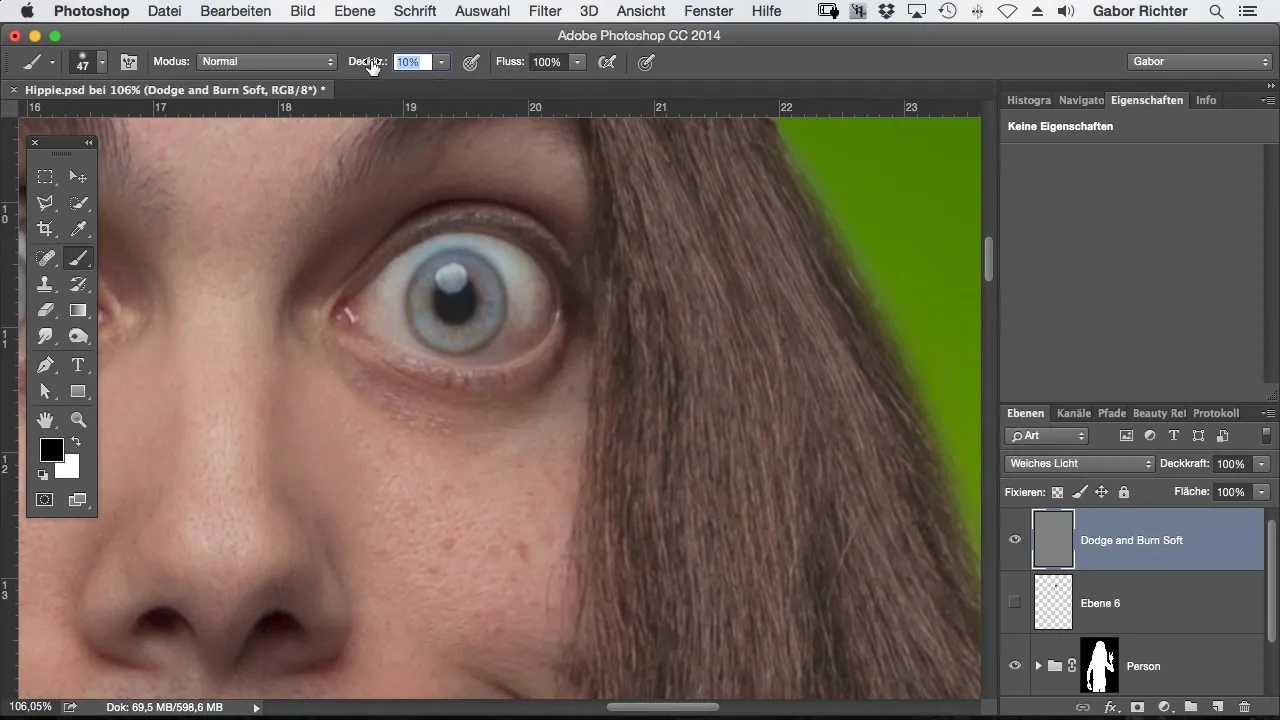
Ljusa upp områden
För att ljusa upp specifika områden, som ögonen, växlar jag snabbt mellan vitt och svart. Efter målning kan jag klicka på ögonikonen på min Dodge-and-Burn-nivå med ALT-tangenten för att få en översikt över de ändringar som har gjorts.
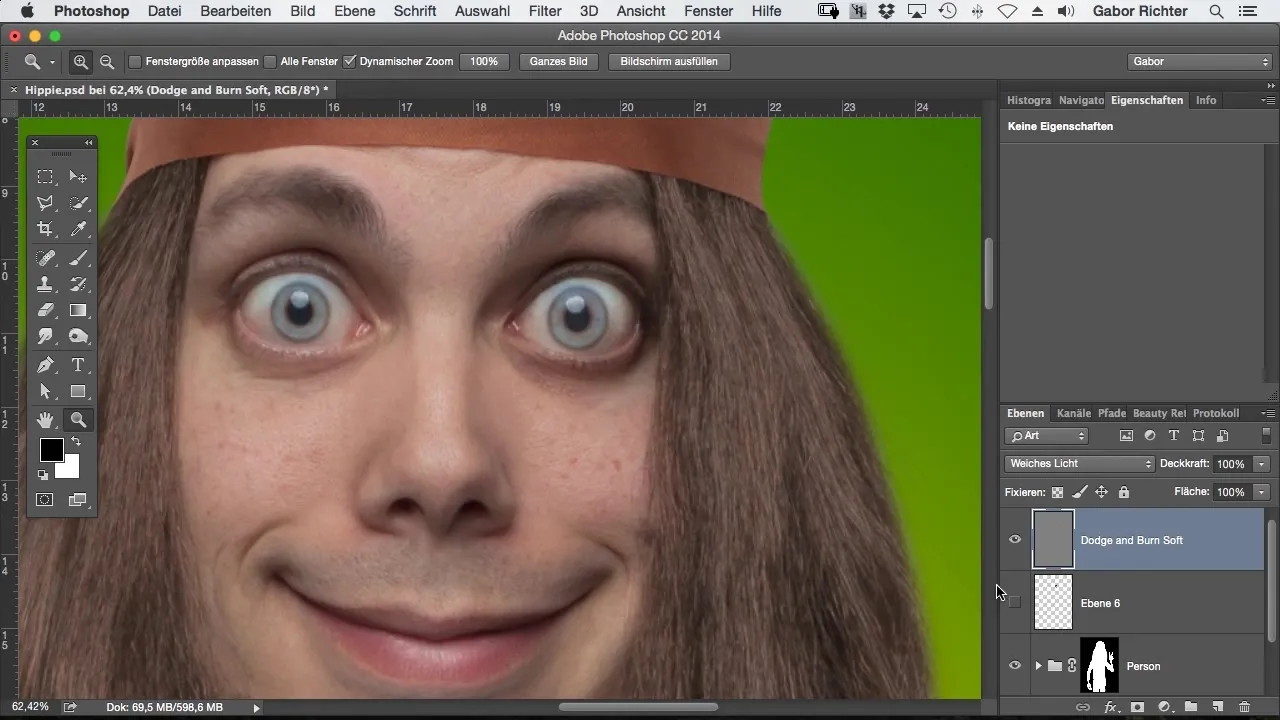
Skillnaden mellan grå och tom nivå
Även om många betonar skillnaden mellan en grå Dodge-and-Burn-nivå och en tom nivå fungerar de tekniskt sett på samma sätt. Den grå nivån tillåter bara en bättre syn på justeringarna som du gör i bilden.
Användning av penseln för Dodge och Burn
Jag föredrar att arbeta med penseln istället för att använda de inbyggda teknikerna som Dodge och Burn. Jag arbetar vanligtvis med en opacitet mellan 3 och 10% för att uppnå en smidig justering av djup och ljus.
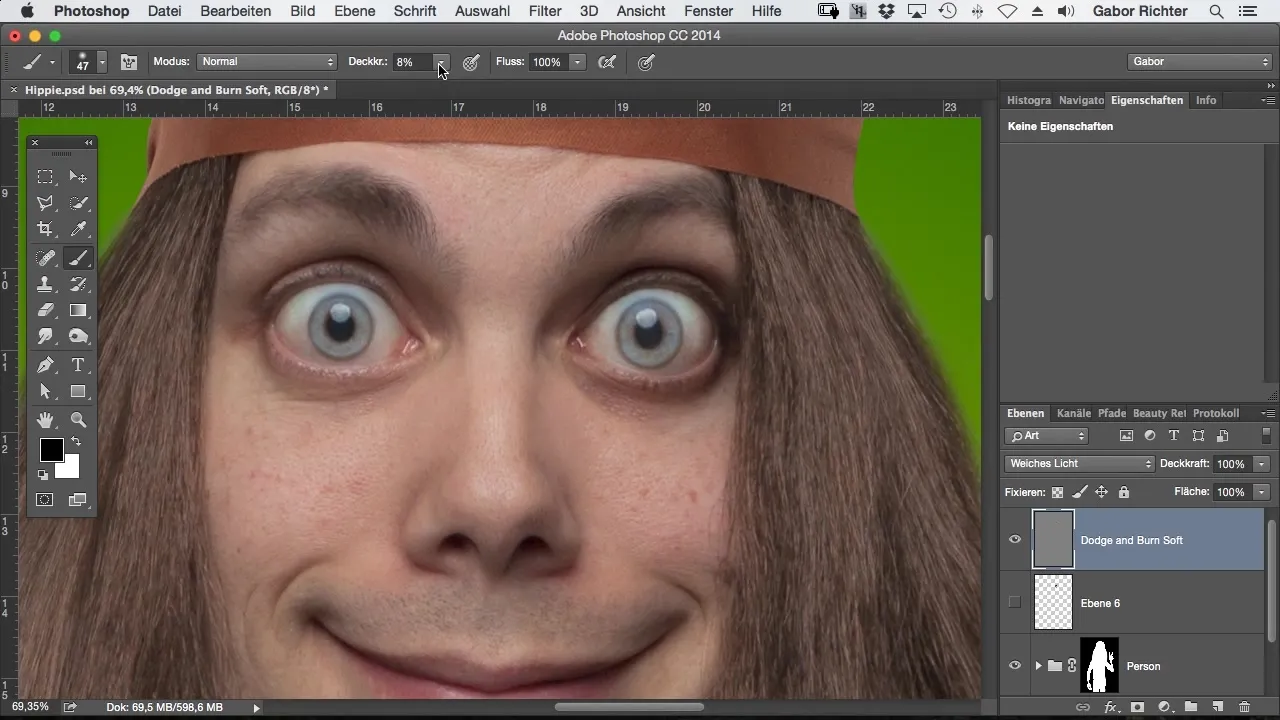
Färgbyte mellan svart och vitt
En annan fördel med denna teknik är det enkla bytet mellan svart och vitt. Du kan när som helst växla mellan de två färgerna för att både sätta skuggor och höjdpunkter. Denna flexibilitet är en stor fördel när du arbetar med Dodge och Burn.
Sammanfattning – Comic-stil Photoshop: Dodge och Burn för djup och plastisk känsla
Dodge och Burn är ett oumbärligt verktyg för varje digital konstnär. Genom att strategiskt använda denna teknik skapar du en känsla av djup och dimension, vilket är särskilt viktigt i serietidningsillustrationer. Med rätt hantering av verktygen i Photoshop kan du ge liv åt dina bilder.
Vanliga frågor
Vad är Dodge och Burn?Dodge och Burn är en målningsteknik för att manipulera ljus och skugga i bilder.
Hur skapar jag en Dodge-and-Burn-nivå i Photoshop?Skapa en ny nivå, ställ in fyllmetoden på "Mjuk ljus" och välj 50% grå.
Vilket verktyg bör jag använda för Dodge och Burn?Penseln är det bästa verktyget för att göra precisa ljus- och skugjusteringar.
Varför bör jag arbeta med opacitet?Justering av opaciteten möjliggör en fin kontroll över intensiteten av justeringarna.
Hur växlar jag mellan svart och vitt under arbetet?Du kan växla mellan svart och vitt genom att klicka på den aktuella färgsymbolen eller trycka på X-tangenten.


